Postoje neke pogreške u sustavu Windows koje su remek-djela, što znači da su tu od početka vremena i nikada ne uspijevaju otići. Jedna koja mi se javi je "Windows se oporavio od ozbiljne pogreške". Ako pretražujete Google za to, pronaći ćete tisuće unosa! Još jedan takav je "Windows Explorer prestao raditi".

I sigurno, dobio sam jednu od tih poruka o pogrešci na Windows 7 PC-u prošlog tjedna. Problem s tim greškama i razlog zbog kojeg su toliko popularni je zato što imaju sve uzroke. To nije samo jedan problem koji uzrokuje pogrešku, inače bi ga bilo lako riješiti. U ovom članku pokušat ću proći kroz sve različite metode koje možete upotrijebiti za ispravljanje pogreške.
Metoda 1 - Izvedite Čisto pokretanje
Lovi ga! Taj problem obično uzrokuje nešto na vašem računalu, osim OS-a. Sama Windows rijetko se sama sruši s ovom pogreškom. Dakle, prva stvar koju trebate učiniti je pokušati izolirati koju uslugu, program ili stavku pokretanja uzrokuje problem, ako je jedan od njih.
To možete učiniti izvođenjem takozvanog čistog pokretanja. Ovdje je detaljno opisano na Microsoftovu web-mjestu:
//support.microsoft.com//kb/929135
U osnovi, koristimo MSCONFIG kako bismo onemogućili sve usluge i stavke pokretanja trećih strana i vidjeli je li problem nestao. Ako se to dogodi, onda znate da je to jedna od onih usluga ili stavki za pokretanje i morate pokrenuti ciklus omogućavanja pola stavki, zatim ponovno podizanje sustava, provjeru, itd. To je malo vremena, ali vrijedno je da vaše računalo pravilno radi,
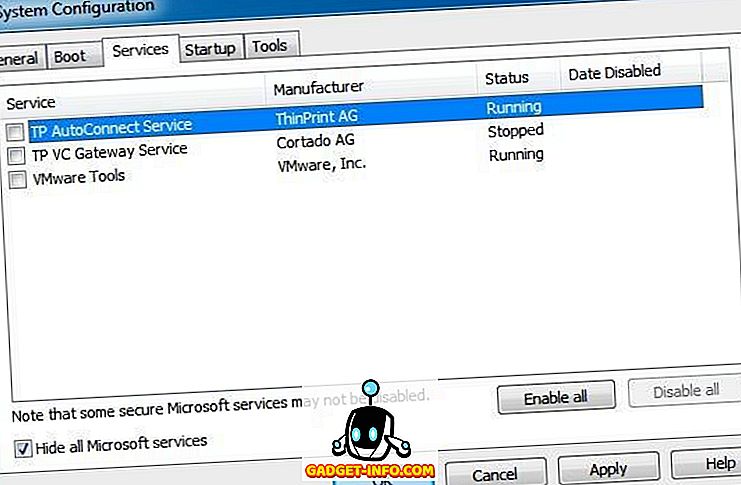
Druga metoda - onemogućivanje proširenja ljuske
Ako izvedete čisto pokretanje i problem se i dalje pojavljuje, možete pokušati onemogućiti sva proširenja ljuske koja nisu Microsoftova. To možete učiniti preuzimanjem besplatnog programa iz Nirsofta pod nazivom ShellExView.
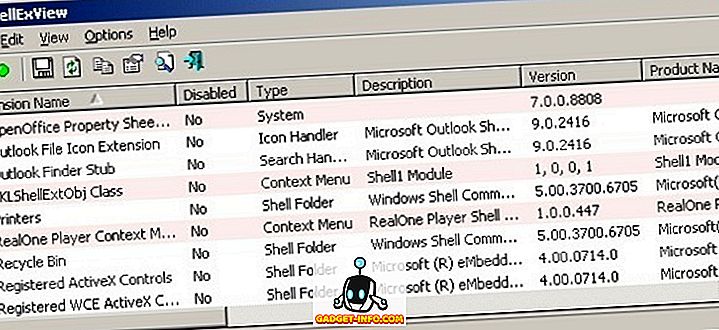
Želite pokrenuti program i zatim sortirati sve stavke po proizvođaču. Sve što nije od tvrtke Microsoft trebalo bi onemogućiti. Opet, ako problem nestane, onda znate da je to jedna od onih proširenja ljuske i možete ih omogućiti jednu po jednu. Da biste onemogućili, samo odaberite stavku, a zatim kliknite gumb crvenog kruga.
Treća metoda - ažuriranje upravljačkog programa za videozapise
Začudo, stari ili oštećeni upravljački program za videozapise može uzrokovati ovaj problem. Posjetite web-mjesto proizvođača i preuzmite najnoviju verziju za svoju verziju sustava Windows, pazeći da dobijete 32 ili 64-bitna ovisno o vašem sustavu.
Četvrta metoda - Uvijek prikaži ikone
Još jedna čudna popravka je da odete u Explorer, Tools, Folder Options i zatim karticu View za Windows XP. Za Windows Vista i 7 želite kliknuti na gumb Organize, zatim Folder and Search Options, a zatim View karticu.
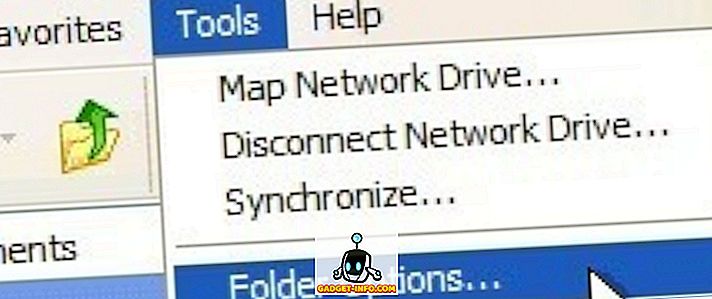
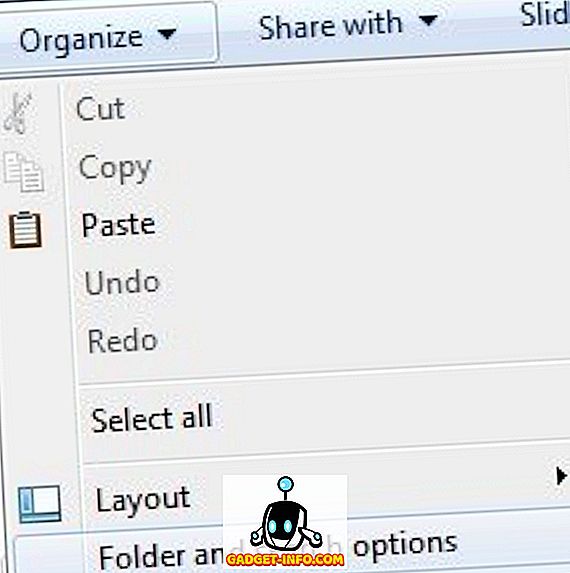
Na kartici Prikaz potvrdite okvir u kojem piše Uvijek prikaži ikone, nikad minijature .
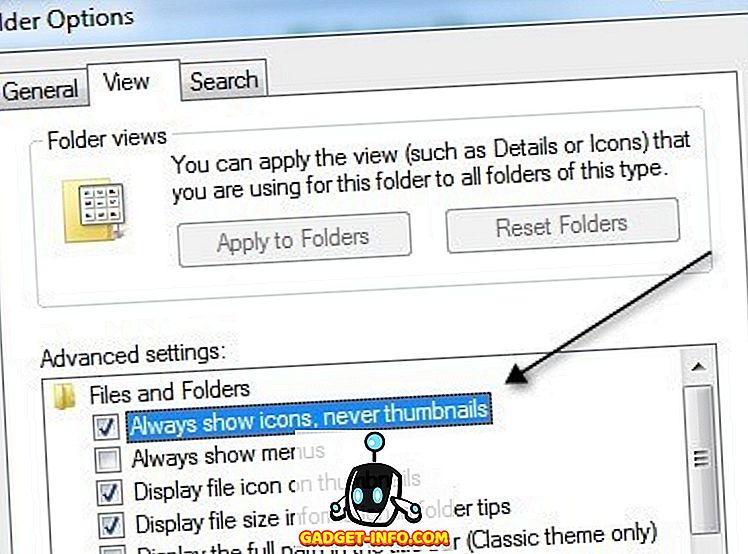
Što to čini? Zapravo, umjesto da pokušavate prikazati mali sličicu slike ili videozapisa, prikazat će se samo ikona. To možda nije idealno, ali ako se riješi problema istraživača koji ne reagira, možda bi se isplatilo.
Peta metoda - Vraćanje sustava
Ako ste instalirali nešto poput ažuriranja ili novog upravljačkog programa, a sada odjednom imate problem istraživača, možda bi bilo dobro vratiti računalo na prethodno stanje. Vraćanjem sustava možete se vratiti na vrijeme prije ažuriranja ili instalacije za koju smatrate da uzrokuje problem. Kliknite Start i upišite Vraćanje sustava.
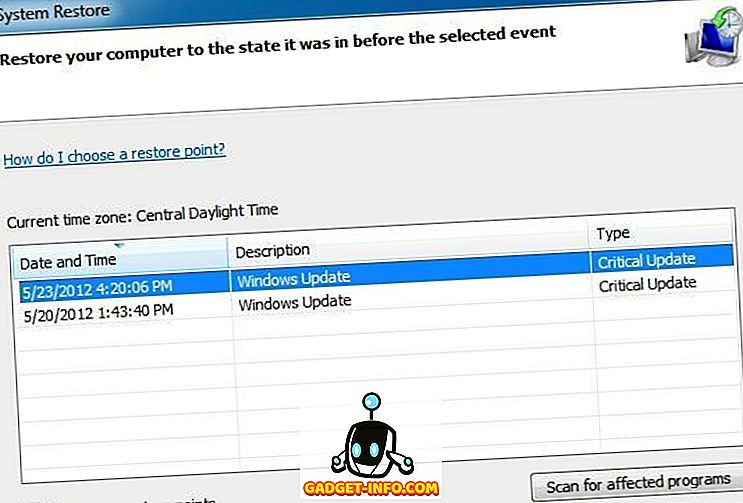
Metoda 6 - Pokrenite alat za provjeru sistemskih datoteka
Ako je problem uzrokovan oštećenom datotekom u sustavu Windows, što je prilično rijetko, možete je popraviti pomoću nekoliko različitih alata. Prvi pokreće naredbu za provjeru sistemskih datoteka u naredbenom retku. To možete učiniti otvaranjem povišenog naredbenog retka (Kliknite Start, upišite naredbu i zatim desnom tipkom miša kliknite i odaberite Pokreni kao administrator).
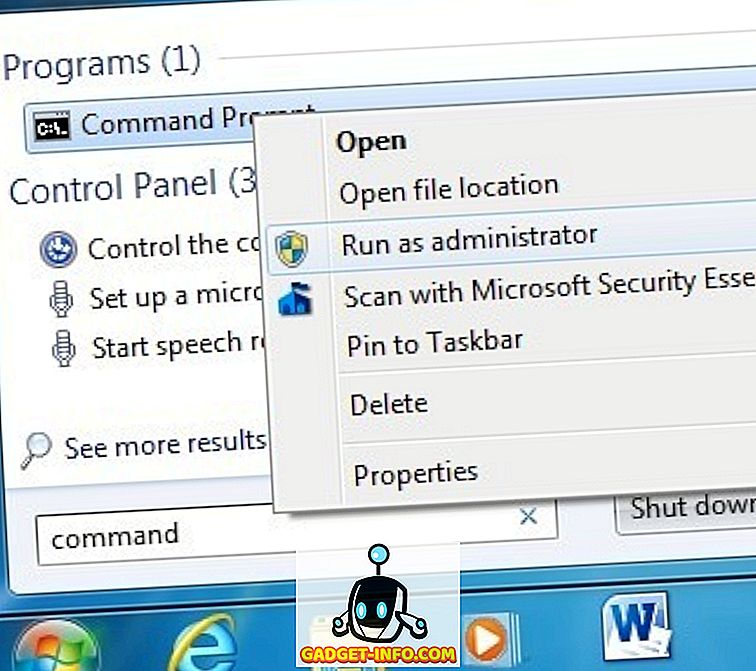
U naredbeni redak upišite sljedeću naredbu:
sfc / scannow
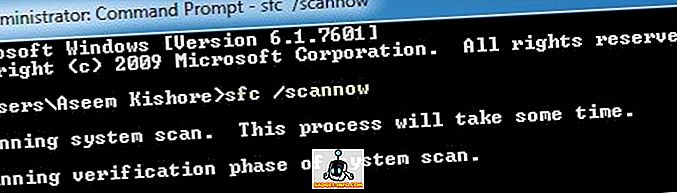
To će provjeriti sve sistemske i zaštićene datoteke i zamijeniti ih ako se utvrdi da je bilo koja od njih oštećena. Ako to ne uspije, možete pokušati instalirati popravak.
Metoda 7 - Popravak instalacije sustava Windows
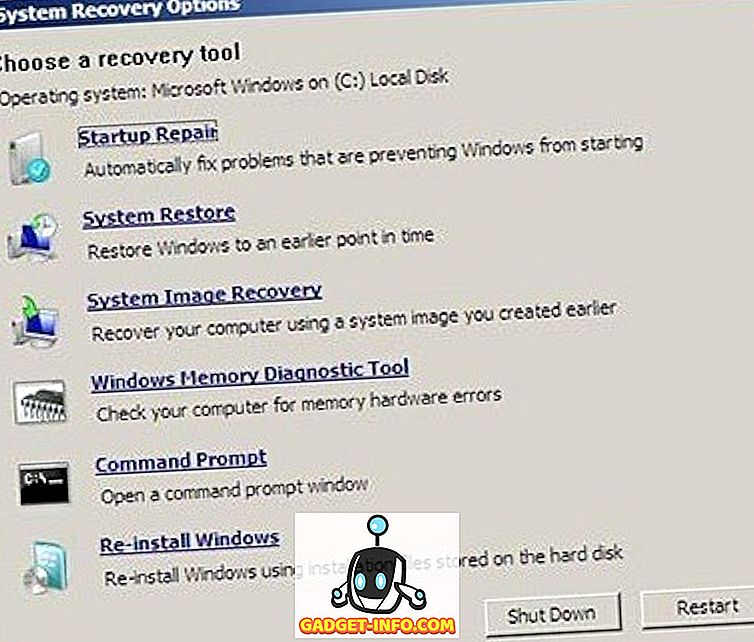
Do popravka pri pokretanju možete doći iz dijaloškog okvira Mogućnosti oporavka sustava koji je prikazan gore kada se računalo prvo učita. U osnovi, morate pritisnuti i držati F8 dok se računalo pokreće. Tada ćete dobiti popis naprednih mogućnosti pokretanja, gdje ćete odabrati Popravak računala .
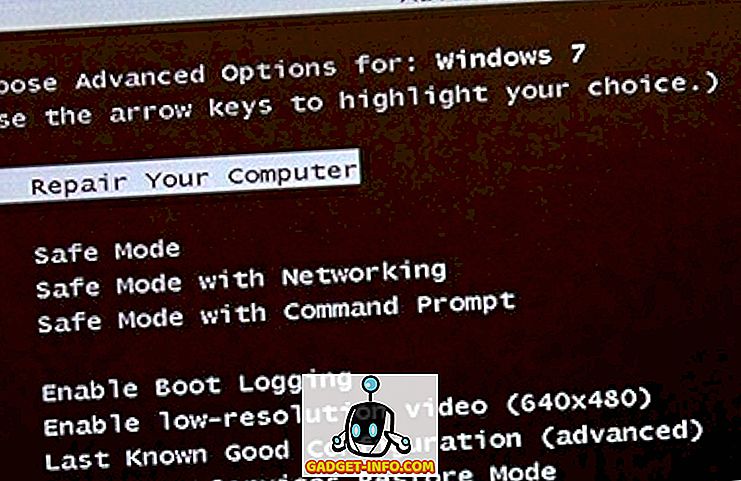
Kliknite Popravak pri pokretanju i pustite da to učini. Također, dok ste u opcijama oporavka sustava, vidjet ćete opciju za naredbeni redak. Odatle možete pokušati izvesti sljedeću naredbu:
chkdsk c: / r
Način 8 - Uklanjanje virusa ili zlonamjernog softvera
Ako apsolutno ništa drugo ne radi za vas, onda ste možda žrtva virusa ili zlonamjernog softvera. Ako mislite da možda imate virus, trebali biste pokušati instalirati neki anti-virusni i anti-spyware softver da biste vidjeli možete li pronaći bilo kakve probleme. Ako imate stvarno lošu virusnu infekciju ili puno zlonamjernih programa, vaš jedini izbor može biti nova instalacija OS-a.
Ako još uvijek imate ovaj problem, postavite svoje specifikacije ovdje, sve što ste nedavno učinili na računalu i pokušat ćemo vam pomoći! Uživati!









